Betulkan Mozilla Firefox tidak boleh ditetapkan sebagai isu penyemak imbas lalai di Windows 10
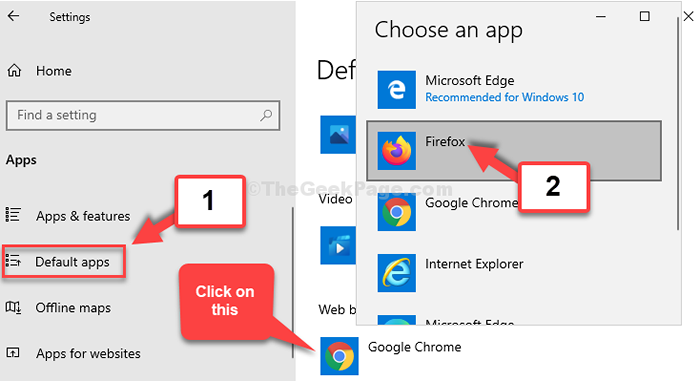
- 2991
- 517
- Dana Hammes
Mozilla Firefox adalah penyemak imbas yang popular di kalangan nama -nama utama dan oleh itu, ramai pengguna mahu menetapkannya sebagai penyemak imbas lalai. Menetapkannya sebagai penyemak imbas lalai, membolehkan pautan web atau dokumen web dibuka di pelayar Firefox secara automatik. Jadi, anda tidak perlu memilih penyemak imbas setiap kali semasa membuka pautan atau dokumen laman web.
Walau bagaimanapun, perkara -perkara yang boleh berlaku pada masa -masa, dan seberapa keras anda mencuba, Mozilla Firefox tidak dapat ditetapkan sebagai penyemak imbas lalai dalam sistem Windows 10 anda. Tetapi, perkara yang baik adalah, isu ini dapat diperbaiki. Mari kita lihat bagaimana.
Isi kandungan
- Kaedah 1: Menggunakan Prompt Command
- Kaedah 2: Pasang semula Firefox
- Mencuba lalai yang berbeza sekali
Kaedah 1: Menggunakan Prompt Command
Langkah 1: Pergi ke Mula butang pada desktop dan taip anda Arahan prompt Dalam bidang carian. Klik kanan atas hasilnya dan pilih Jalankan sebagai pentadbir untuk membuka Arahan prompt dalam mod admin.
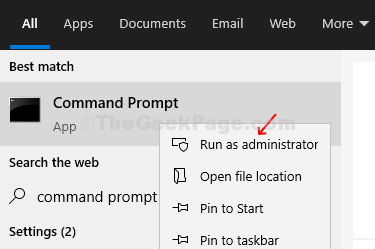
Langkah 2: Di dalam Arahan prompt tetingkap, taipkan arahan di bawah dan tekan Masukkan:
"C: \ Program Files \ Mozilla Firefox \ Uninstall \ Helper.exe " /setasdefaultappglobal
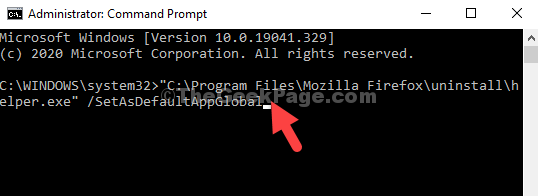
Langkah 3: Sekarang, pergi ke Mula butang di desktop anda, klik padanya, dan pilih Tetapan pilihan dari menu konteks.
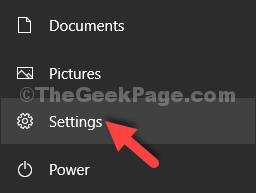
Langkah 4: Di dalam Tetapan tetingkap, klik pada Aplikasi.
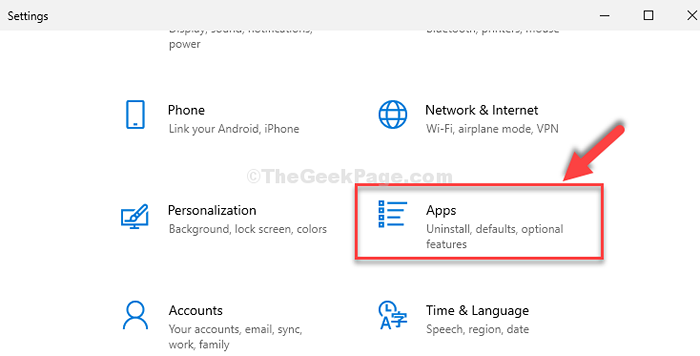
Langkah 5: Seterusnya, klik pada Aplikasi lalai di sebelah kiri, dan di sebelah kanan anak tetingkap, turun dan klik pada pelayar web seksyen. Pilih Firefox dari pilihan untuk ditetapkan sebagai penyemak imbas lalai.
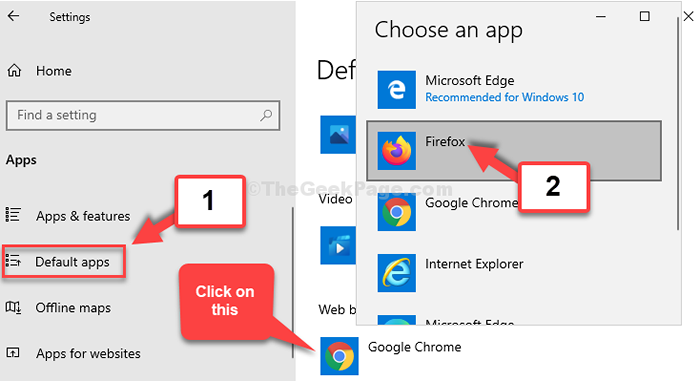
Anda telah berjaya menetapkan Firefox sebagai pelayar web lalai, tetapi jika ini tidak berfungsi, anda boleh mencuba kaedah ke -2.
Kaedah 2: Pasang semula Firefox
Langkah 1 - tekan Kekunci Windows dan R Kunci bersama dari papan kekunci untuk membuka Jalankan kotak arahan
Jenis Appwiz.cpl di dalamnya dan klik okey
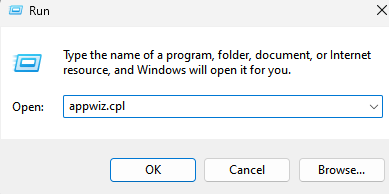
Langkah 2: Ini akan membawa anda ke Program dan ciri tetingkap di Panel kawalan. Sekarang, cari Mozilla Firefox Dalam senarai program, klik kanan di atasnya, dan klik Nyahpasang Untuk membuang aplikasinya.
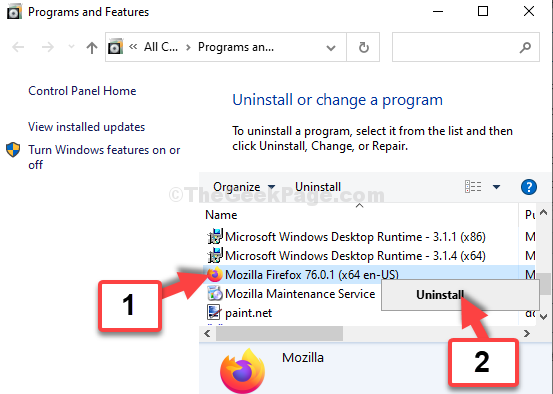
Sekarang, pasang semula Firefox dan ubah penyemak imbas ke Firefox melalui Tetapan lalai.
Mencuba lalai yang berbeza sekali
Langkah 1: Pergi ke Aplikasi lalai pilihan dalam Tetapan dan ubah penyemak imbas ke pelayar lain terlebih dahulu. Contohnya, kami mengubahnya menjadi Google Chrome di sini.
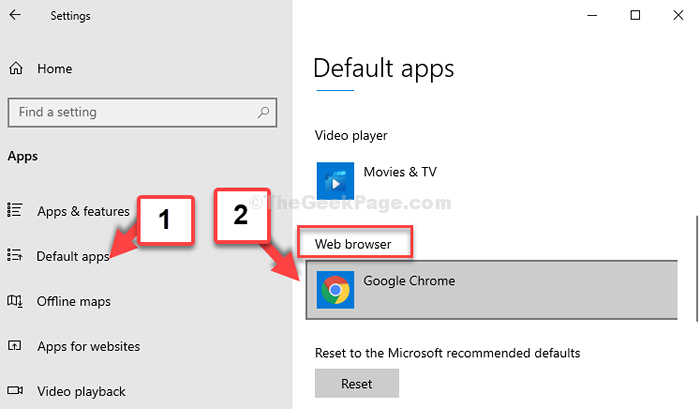
Langkah 2: Sekarang, sekali lagi tukar penyemak imbas kembali ke Firefox.
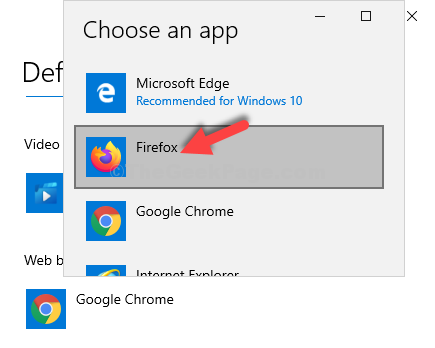
Itu sahaja. Masalah anda harus diselesaikan sekarang, dan anda boleh menggunakan Firefox Sebagai penyemak imbas lalai sekarang.
- « Fix- Shell tidak boleh dimulakan. Kegagalan berlaku semasa permulaan dalam PowerShell
- Rundingan Protokol TeamViewer Gagal Gagal di Windows 10 Fix »

